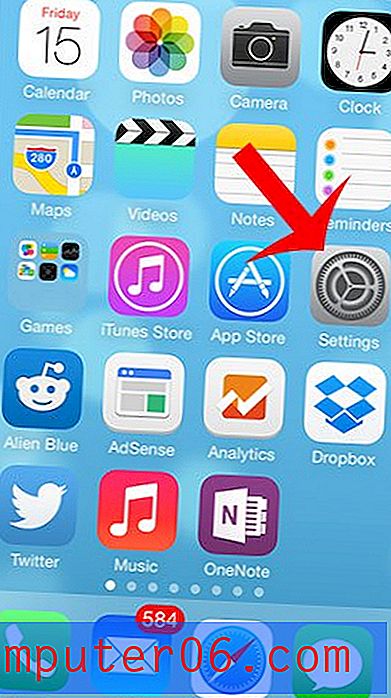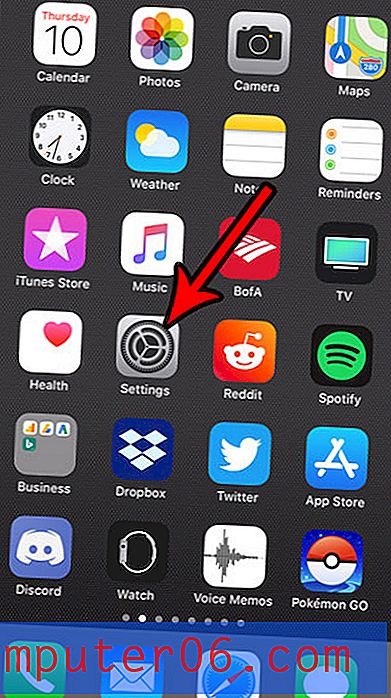Word 2013'te Tablo Hücreleri Arasında Boşluk Ekleme
Göz alıcı bir tablo, bir Microsoft Word 2013 belgesinde bir metin duvarının kırılmasına yardımcı olabilir. Tablonuzun görünümünü ayarlamanın birkaç yolu vardır, ancak daha dramatik değişikliklerden biri tablo hücreleriniz arasına boşluk ekleyerek elde edilebilir.
Tablo hücreleri arasında görüntülenen boşluk miktarını belirtebilirsiniz ve boşluk miktarını değiştirmek çok farklı sonuçlara yol açabilir. Aşağıdaki öğreticimizi kullanarak tablo hücresi aralığını deneyebilirsiniz.
Microsoft Word 2013'te Hücreler Arasında Boşluk Ekleme
Bu makaledeki adımlar, tablonuzdaki hücreler arasında gösterilen boşluk miktarını değiştirir. Varsayılan olarak, hücreler arasında genellikle boşluk yoktur, bu nedenle bu ayarı değiştirmek tablonun görünümünü büyük ölçüde değiştirir. Hücreler arasındaki boşluk miktarını da belirtebilirsiniz, böylece alanı gerektiği kadar küçük veya büyük yapmayı seçebilirsiniz.
Adım 1: Hücre aralığı eklemek istediğiniz tabloyu içeren belgeyi açın.
Adım 2: Tablo Araçları menüsünü görüntülemek için tablodaki hücrelerden birinin içine tıklayın.

Adım 3: Pencerenin üst kısmındaki Tablo Araçları altındaki Düzen sekmesini tıklayın.
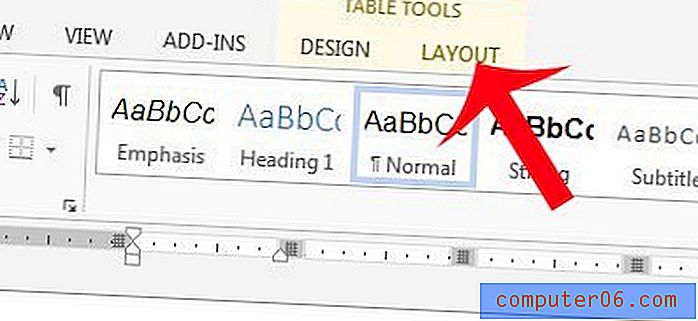
Adım 4: Gezinme şeridinin Hizalama bölümündeki Hücre Kenar Boşlukları düğmesini tıklayın.
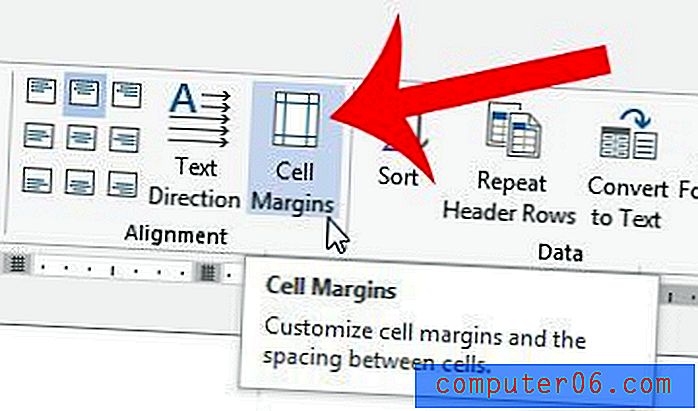
Adım 5: Hücreler arasındaki boşluğa izin ver'in solundaki kutuyu işaretleyin, ardından kullanmak istediğiniz boşluk miktarını girin. Değişiklikleri uygulamak için Tamam düğmesini tıklayın. İstediğiniz sonucu elde edene kadar boşluk miktarını birkaç kez denemeniz gerekebilir.
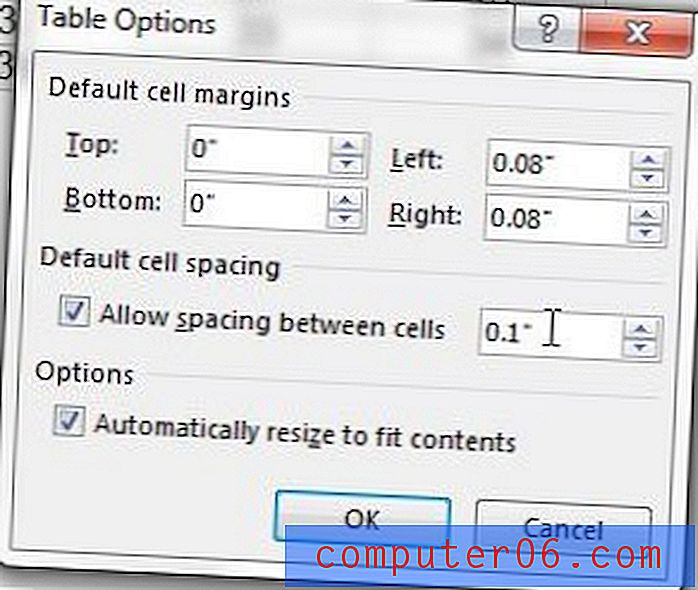
Belgenizde yanlış veya gereksiz bilgiler içeren bir altbilgi var mı? Word 2013'te bir altbilgiyi nasıl düzenleyeceğinizi ve sorunu nasıl düzelteceğinizi öğrenin.